如何使用publisher改变字体的大小及颜色,如何使用uliher改变字体的大小及颜色,uliher是杂志小说等的改编编辑软件,在使用过程中常常遇到改变字体的大小及颜色,这里说一下如何使用ulihe......
2023-03-15 122
我们在Microsoft Publisher软件见到的广告模型,都是组合在一起的模型图形,那么怎样进行拆分呢。

进入Microsoft Publisher后,点击工具中插入按钮。
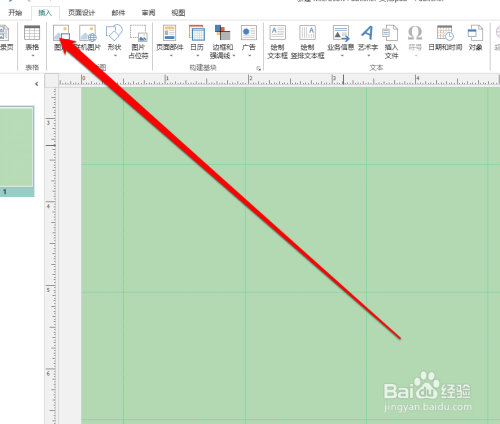
在插入的工具中,找到广告的图标。

点击广告的图标,弹出广告模型菜单。
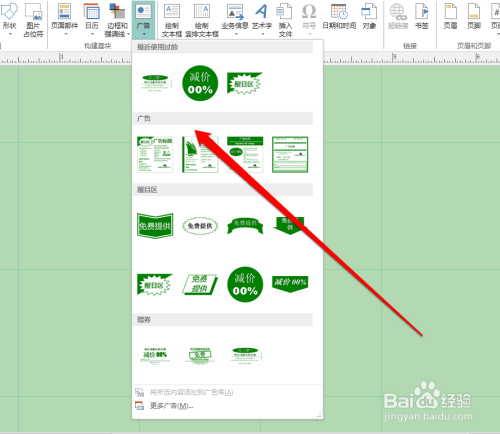
在广告模型的菜单中,选择一个广告的模型。
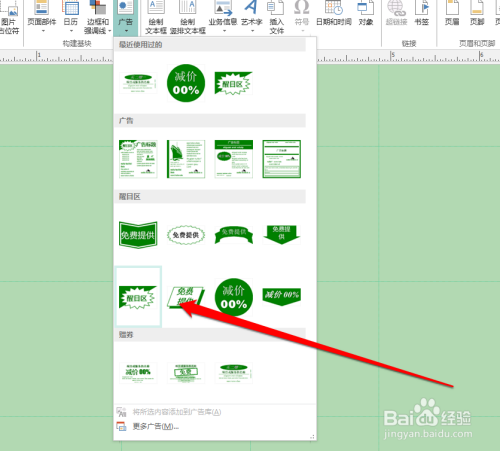
点击广告的模型,模型插入到Microsoft Publisher页面。

我们双击这个模型,在工具中点击拆分工具。

点击拆分工具后,图形显示多个框体。

我们就可以按照框体,进行图形的拆分了。

以上方法由办公区教程网编辑摘抄自百度经验可供大家参考!
标签:
相关文章

如何使用publisher改变字体的大小及颜色,如何使用uliher改变字体的大小及颜色,uliher是杂志小说等的改编编辑软件,在使用过程中常常遇到改变字体的大小及颜色,这里说一下如何使用ulihe......
2023-03-15 122

Publisher软件如何制作一份“十字图案”菜谱,Puliher软件如何制作一份“十字图案”菜谱呢?小编就带大家来了解一下:......
2023-03-15 113

Publisher软件如何绘制一个“太阳形”图形,Puliher软件如何绘制一个“太阳形”图形呢?小编就和大家来分享一下:......
2023-03-15 167